L'esecuzione simultanea di programmi incompatibili può causare questo errore
- Questo errore di aggiornamento di Windows è causato principalmente da infezioni da virus e dall'esecuzione di programmi incompatibili durante un aggiornamento.
- Se non sai quali correzioni applicare, prendi in considerazione l'esecuzione di uno strumento di risoluzione dei problemi di Windows Update.
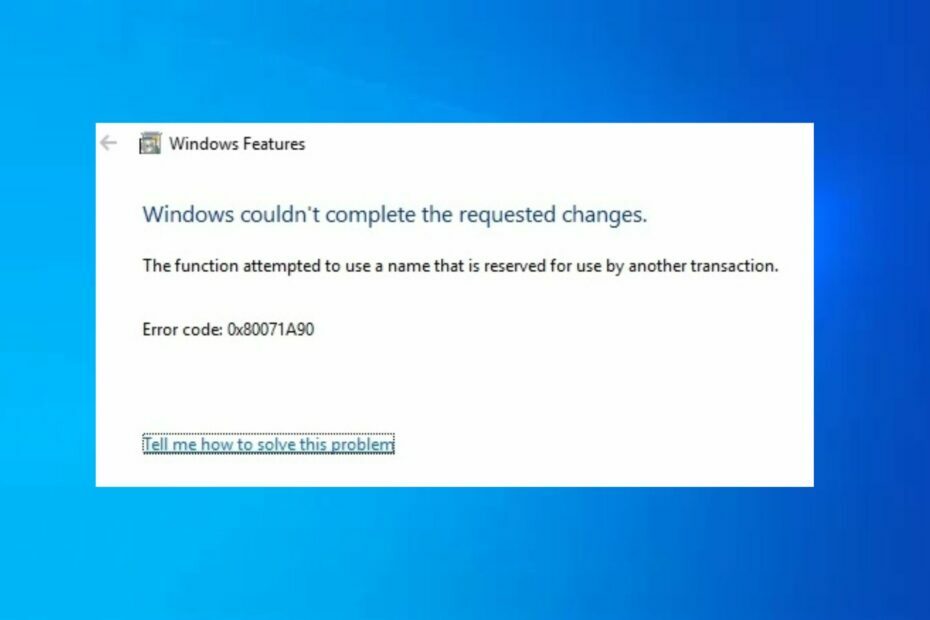
XINSTALLARE CLICCANDO SUL FILE DI DOWNLOAD
- Scarica e installa Fortect sul tuo computer.
- Avvia lo strumento e Avvia la scansione
- Fare clic con il tasto destro su Riparazionee risolverlo in pochi minuti.
- 0 i lettori hanno già scaricato Fortect finora questo mese
Molti dei nostri lettori hanno segnalato il codice di errore: la funzione ha tentato di utilizzare un nome riservato per l'utilizzo da parte di un'altra transazione. Questo errore è stato segnalato per apparire quando
Windows non può essere installato o durante l'installazione del framework .NET in Windows.Cosa causa l'errore di Windows 0x80071a90?
Il codice di errore 0x80071a90 può essere attivato da una miriade di motivi. L'errore può manifestarsi quando si tenta di aggiungere la funzionalità Hyper-V in Windows 10 come -Hyper-V la funzione ha tentato di utilizzare un nome riservato per l'utilizzo da parte di un'altra transazione- messaggio di errore.
Altre cause responsabili di questo errore sono:
- Esecuzione simultanea di programmi incompatibili – Gli errori di runtime possono essere attivati quando i programmi in grado di ostacolare Windows Update vengono eseguiti in background. La chiusura di alcuni di questi programmi dovrebbe correggere l'errore.
- Memoria corrotta – Se il tuo sistema operativo o il driver grafico ha infezioni da virus, può causare un errore di runtime.
- Arresto improvviso del sistema – Quando l'alimentazione viene interrotta a causa di un'interruzione di corrente, può anche causare il problema.
- Cancellazione di file essenziali – Quando elimini accidentalmente un file di sistema necessario o una voce di un elemento di sistema, può causare un errore di Windows Update. Dovresti considerare ripristinare i file eliminati prima di eseguire un altro Windows Update.
Dopo aver confermato una delle possibili cause dell'errore di cui sopra, sarà più semplice risolvere il problema provando le soluzioni consigliate.
Cosa posso fare se la funzione ha tentato di utilizzare un nome riservato per l'utilizzo da parte di un'altra transazione?
Prima di intraprendere qualsiasi soluzione avanzata, dovresti prendere in considerazione l'esecuzione di quanto segue:
- Assicurati di avere spazio su disco di archiviazione sufficiente.
- Disattiva o disinstalla il software antivirus.
- Scollegare tutti i dispositivi periferici.
- Riavvia il PC.
Dopo aver confermato i controlli di cui sopra, se il problema persiste, puoi esplorare le soluzioni fornite di seguito.
1. Esegui una scansione SFC/DISM
- Fare clic con il pulsante sinistro del mouse su Inizio pulsante, ingresso cmd, e scegli Esegui come amministratore.
- Digitare il seguente comando e fare clic accedere:
sfc /scannow
- Attendi la richiesta di successo. Quindi, digita il seguente comando e premi accedere:
DISM /Online /Cleanup-Image /RestoreHealth
- Riavvia il PC al termine della scansione DISM.
Dopo la scansione SFC, controlla se il problema è stato risolto. Se persiste, dovresti eseguire una scansione DISM. In alternativa, se ne hai problemi durante l'esecuzione della scansione DISM su Windows 10/11, controlla qui.
Se vuoi automatizzare questo processo, ti suggeriamo di provare uno strumento dedicato perché gestirà la situazione per te.
2. Eseguire un avvio pulito
- premi il finestre + R tasti, inserire il msconfige fare clic OK per aprire il Configurazione di sistema.
- Seleziona il Servizi scheda, controllare il nascondi tutti i servizi Microsoft casella, fare clic Disabilitare tuttoe selezionare OK.

- Clicca il Avviare scheda e fare clic Apri Task Manager.

- Fai clic con il pulsante destro del mouse su ciascuna delle app di terze parti e fai clic Ultimo compito.

- Quindi riavvia il PC.
Se non sei sicuro della causa dell'errore, l'esecuzione di un avvio pulito potrebbe essere l'opzione migliore. Puoi anche consultare la nostra guida che descrive in dettaglio vari modi per eseguire un avvio pulito sul tuo computer.
- WordPad non si apre? 4 modi per risolverlo
- Correzione: errore di pagina nell'area non di paging su Windows 10
- Schermata blu Bindflt.sys: come risolverlo in 5 passaggi
3. Esegui la risoluzione dei problemi di Windows Update
- premi il finestre tasto + IO per aprire il Impostazioni app.
- Successivamente, fai clic su Aggiornamento e sicurezza.

- Selezionare Risoluzione dei problemi dal riquadro di sinistra e fare clic su Ulteriori strumenti per la risoluzione dei problemi.
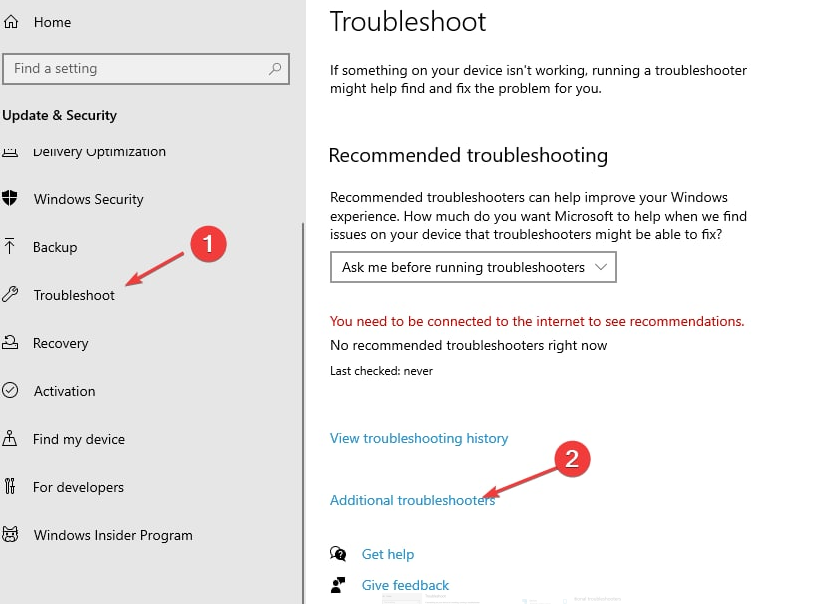
- Espandi il Risoluzione dei problemi di Windows Updater e fare clic su Esegui lo strumento di risoluzione dei problemi.

- Applicare tutte le correzioni scoperte seguendo le istruzioni sullo schermo.
- Riavvia il PC.
L'esecuzione dello strumento di risoluzione dei problemi dovrebbe correggere il codice di errore di Windows Update 0x80071a90.
Tuttavia, se non risolve il tuo errore di runtime, puoi esplorare la nostra guida su cosa fare in caso di problemi con l'installazione degli aggiornamenti.
Qual è la differenza tra una parola riservata e un identificatore definito dall'utente?
Una parola riservata nella programmazione ha una caratteristica specifica e definita ad essa associata. Ce ne sono molti di questi, per esempio, 32 in totale nel file C lingua.
Un identificatore, invece, viene generato dall'utente/programmatore per denominare variabili, funzioni e array. Mentre una parola chiave riservata può contenere solo caratteri alfabetici, un identificatore può comprendere alfabeti, numeri e caratteri di sottolineatura.
Puoi provare una qualsiasi delle correzioni fornite in questo articolo o optare per i suggerimenti forniti per la correzione La funzione ha tentato di utilizzare un nome riservato per l'utilizzo da parte di un'altra transazione errore in Windows.
Inoltre, prima di partire, non dimenticare di controllare alcuni suggerimenti rapidi a aumentare le prestazioni di Windows.
Se hai domande o commenti, non esitare a utilizzare la sezione commenti qui sotto.
Hai ancora problemi?
SPONSORIZZATO
Se i suggerimenti di cui sopra non hanno risolto il tuo problema, il tuo computer potrebbe riscontrare problemi di Windows più gravi. Ti suggeriamo di scegliere una soluzione all-in-one come Fortit per risolvere i problemi in modo efficiente. Dopo l'installazione, basta fare clic su Visualizza e correggi pulsante e quindi premere Avvia riparazione.


